
コロナ禍の影響でなかなか旅行がしづらい昨今ですが、Googleストリートビューを使えば“疑似旅行”を楽しめます。「Googleストリートビュー」アプリは、App StoreまたはGoogle Playストアでダウンロード可能。
Googleストリートビューアプリを使って、かつてあなたが住んでいた街や、まだ行ったことがない世界の名所を巡ってみませんか?
ストリートビューアプリの使い方
ストリートビューとは、Googleが提供している地図とリンクしているパノラマ写真のサービスで、データがある場所であれば様々な建物や道などをスマホで楽しむことができます。
ストリートビューはGoogleマップの機能の1つなので、スマホに「Googleマップ」アプリがダウンロードされている場合は、そちらからでも利用できます。
しかし、今回はApp StoreまたはGoogle Playストアでダウンロードできる「Googleストリートビュー」アプリを使って、その使い方をご紹介していきます。
まずは以下のリンクからストリートビューアプリをダウンロードしてください。
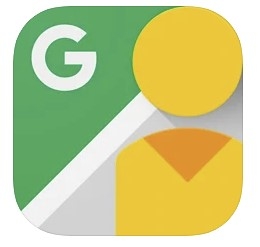
ダウンロードの際は多くのデータ通信を行うため、通信制限などが気になる人はWi-Fiに切り替えることをおすすめします。ストリートビューアプリがダウンロードできたら、早速その使い方をチェックしていきましょう。
※説明に利用した端末
iPhone SE 第2世代(iOS 14.4)
Galaxy S20(Android 11)
iPhoneでストリートビューアプリを使う方法
1:ストリートビューアプリを起動します。
2:地図上に表示される青い線や点をタップし、黄色い人を地図上に立たせます。
3:画面の下部に表示される写真をタップします。
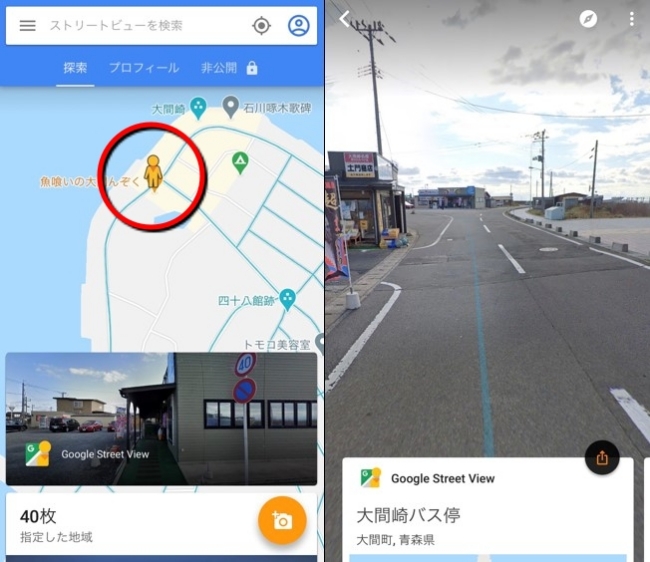
以上でストリートビューが起動します。
ストリートビューが起動したら、画面を左右上下にスワイプしてみましょう。様々な角度のパノラマ写真で景色や街並みを楽しめます。道沿いに青い線がある場合は、こちらをタップしてみましょう。タップした方向へ視点が移動します。
Androidスマホでストリートビューアプリを使う方法
1:ストリートビューアプリを起動します。
2:ストリートビューで見たい場所(地図上に表示される青い線か点)をタップします。
3:ストリートビューが起動します。
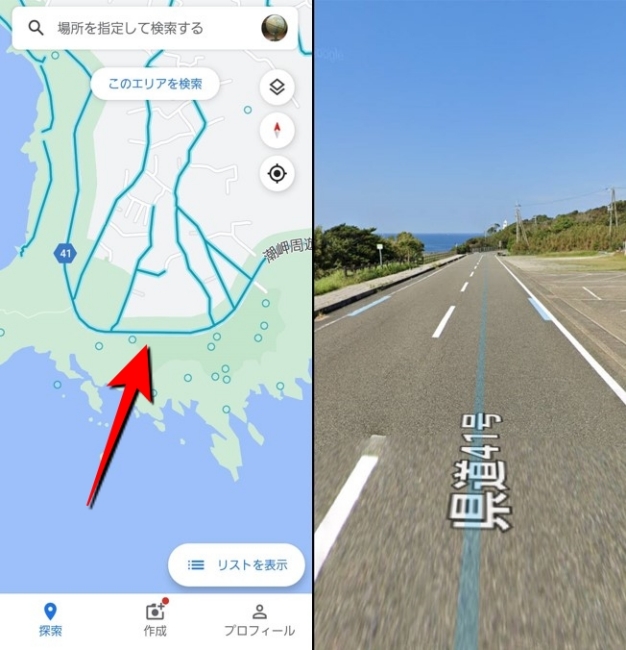
無事、ストリートビューが起動したら、画面を上下左右になぞってみましょう。角度を変えて色んな視点で風景や街並みを楽しむことができます。また、道沿いに青い線や矢印が表示されている場合は、こちらをスワイプまたはタップしてみてください。
視点が移動するので、まるで自分が実際に歩いているような感覚で楽しめるでしょう。
ストリートビューアプリで住所検索する方法
ストリートビューで特定の住所を検索したい時は、画面上部にある検索バーに住所を入力しましょう。
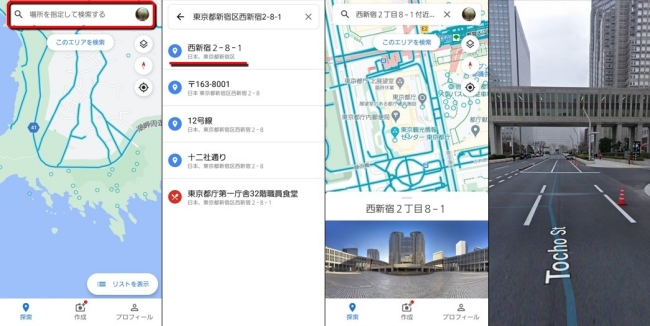
iPhoneの場合は「ストリートビューを検索」。Androidの場合は「場所を指定して検索する」
に住所を入力。候補の中から1つを選んでください。すると指定した場所が表示されるので、地図上の青い線か点をタップ。
ストリートビューが起動します。
アプリでストリートビューが見れない…対処法は?
前提として、パノラマ写真データの無い地域(地図上で青い線や点が表示されない場所)はストリートビューで見られません。
青い線や点があるにも関わらず、ストリートビューが見られない場合は、1度アプリとスマホを再起動してみてください。また、アプリのバージョンが古かったり、スマホのOSのバージョンが古いと、ストリートビューアプリが使えない可能性もあります。アップデートをしてみましょう。
ストリートビューで怖い場所があるって本当?

Googleストリートビューでは、日本のみならず世界中の様々な地域をパノラマ写真で閲覧できます。中には見る人によっては「怖い」と感じる場所があるかもしれません。
反対にそういった場所が見たい、好奇心旺盛な人は「Googleストリートビュー 怖い」で検索してみましょう。世界中の怖い……もとい、面白い場所を“疑似体験”できるかもしれませんよ?
ストリートビューのパノラマ写真…撮影日はいつ?
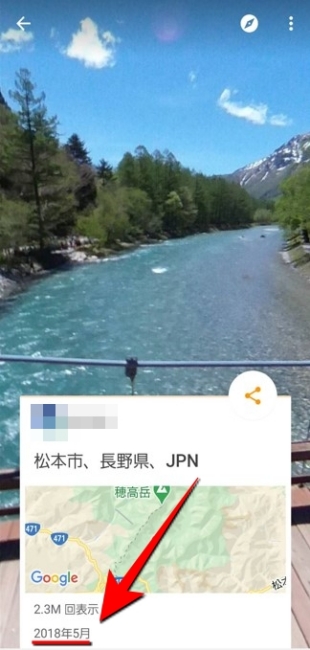
場所によっては、そのパノラマ写真が撮影された年月を確認できます。ストリートビューを起動して、画面下部に表示されているデータを上に少しだけスワイプ。
すると撮影された年月が表示されます。
アプリ版ストリートビューでも過去の写真を確認できる?
PC版ストリートビューの場合、地域によっては過去のパノラマ写真を楽しめます。
【関連記事】Googleマップのストリートビューでその場所の過去の写真も閲覧できるって知ってた?
しかし、スマホのアプリ版ストリートビューの場合、過去の写真は見られないようです。
(C)2021 Google
※データは2021年2月上旬時点での編集部調べ。
※情報は万全を期していますが、その内容の完全・正確性を保証するものではありません。
※製品のご利用、操作はあくまで自己責任にてお願いします。
文/髙見沢 洸















 DIME MAGAZINE
DIME MAGAZINE













